Qu’est-ce que l’erreur “Cette entrée de contrôle d’accès est corrompue” dans Windows 10 ?
Si vous rencontrez l’erreur «Cette entrée de contrôle d’accès est corrompue» sur un ordinateur Windows 10/11 lorsque vous essayez de modifier le propriétaire dans les paramètres de sécurité avancés, vous êtes au bon endroit pour la solution. Ici, vous serez guidé avec des étapes/méthodes simples pour résoudre l’erreur. Commençons la discussion.
Erreur « Cette entrée de contrôle d’accès est corrompue » : il s’agit d’un problème Windows courant considéré comme un problème de contrôle d’accès. Ce problème indique que vous ne pouvez pas changer le propriétaire dans les paramètres de sécurité avancés de votre ordinateur Windows. Plusieurs utilisateurs de Windows ont signalé que lorsqu’ils cliquent sur le bouton « OK » dans les paramètres de sécurité avancés afin d’enregistrer les modifications, les utilisateurs concernés signalent qu’ils remarquent cette erreur de contrôle d’accès à l’écran. Ce message d’erreur s’affiche dans la boîte jaune et les modifications ne sont jamais enregistrées.
Cette erreur peut apparaître sur toutes les versions récentes du système d’exploitation Windows, y compris Windows 7/8/8.1 et Windows 10. Les raisons possibles du problème peuvent être l’interférence de l’application UWP, le dossier/fichier a un propriétaire générique, la corruption des fichiers système, le registre ou dans l’image système du disque dur et d’autres problèmes système à l’origine de cette erreur de contrôle d’accès aux fichiers/dossiers. Dans ce cas, vous pouvez essayer de résoudre le problème en fermant les applications UWP qui interfèrent avec ce processus et vérifier si cela fonctionne.
Un autre moyen possible de résoudre le problème consiste à changer le propriétaire en groupe d’utilisateurs et à exécuter l’analyse SFC et DISM sur l’ordinateur afin de réparer les fichiers système et l’image système du disque dur. Il est possible de résoudre le problème avec nos instructions. Allons-y pour la solution.
Comment réparer cette entrée de contrôle d’accès est une erreur corrompue dans Windows 10 ?
Méthode 1 : Corrigez l’erreur « Cette entrée de contrôle d’accès est corrompue » avec « PC Repair Tool »
‘PC Repair Tool’ est un moyen simple et rapide de trouver et de corriger les erreurs BSOD, les erreurs DLL, les erreurs EXE, les problèmes avec les programmes/applications, les problèmes de logiciels malveillants ou de virus, les fichiers système ou les problèmes de registre et d’autres problèmes système en quelques clics.
Méthode 2 : Fermez toutes les applications Windows UWP
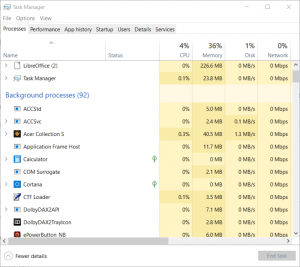
Ce problème peut être dû à des interférences d’applications ou de jeux UWP (Universal Windows Platform) qui s’exécutent en arrière-plan et empêchent la modification des autorisations. Vous pouvez fermer toutes les applications Windows UWP sur l’ordinateur afin de résoudre le problème.
Étape 1 : Appuyez sur les touches ‘CTRL + SHIFT + ESC’ du clavier pour ouvrir le ‘Gestionnaire des tâches’
Étape 2 : Sous l’onglet « Processus », cliquez avec le bouton droit sur chaque élément sous « Applications et processus en arrière-plan », et sélectionnez « Fin de tâche » pour fermer tous les processus non essentiels au fonctionnement de l’ordinateur.
Étape 3 : Une fois terminé, réessayez de modifier l’autorisation et vérifiez si l’erreur est résolue.
Méthode 3 : changer le propriétaire en utilisateurs
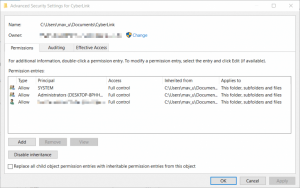
Une façon possible de résoudre le problème est de changer le propriétaire du dossier/fichier et d’en faire la pleine propriété.
Étape 1 : Cliquez avec le bouton droit sur le dossier/fichier à l’origine de cette erreur et sélectionnez « Propriétés »
Étape 2 : Dans la fenêtre Propriétés, sélectionnez l’onglet « Sécurité », cliquez sur le bouton « Avancé » relatif aux « Autorisations »
Étape 3 : Dans le côté « Paramètres de sécurité avancés », cliquez sur le bouton « Modifier » associé à « Propriétaire »
Étape 4 : Dans « Sélectionner un utilisateur ou un groupe », tapez « Utilisateur » dans la zone de texte et cliquez sur « Vérifier les noms » pour vérifier si la syntaxe est correctement remplacée. Enfin, cliquez sur « Ok » pour enregistrer les modifications et appliquer les modifications à toutes les fenêtres ouvertes précédentes pour les modifier de manière permanente. Une fois cela fait, réessayez de modifier les autorisations et vérifiez si le problème est résolu.
Méthode 4: Exécutez l’analyse SFC et l’analyse DISM dans Windows 10
Un autre moyen possible de résoudre le problème consiste à exécuter une analyse SFC et DISM pour réparer la corruption dans les fichiers système ou le registre et l’image système du disque dur.
Étape 1 : Tapez « cmd » dans le champ de recherche Windows et appuyez sur les touches « SHIFT + ENTER » sur le mot-clé pour ouvrir « Invite de commandes en tant qu’administrateur »
Étape 2 : Tapez les commandes suivantes une par une et appuyez sur la touche « Entrée » après chacune pour les exécuter
sfc/scannow
DISM /En ligne /Cleanup-Image /RestoreHealth
Étape 3 : Une fois exécuté, redémarrez votre ordinateur pour voir les modifications et vérifiez si l’erreur est résolue.
Conclusion
Je suis sûr que cet article vous a aidé sur Comment réparer cette entrée de contrôle d’accès est une erreur corrompue dans Windows 10 avec plusieurs étapes/méthodes simples. Vous pouvez lire et suivre nos instructions pour le faire. C’est tout. Pour toute suggestion ou question, veuillez écrire dans la zone de commentaire ci-dessous.


